我们在使用的电脑的时候,经常会把文件存到D盘,那么Win11怎么清理D盘垃圾呢?有需要的朋友可以来看看小编带来的Win11清理D盘垃圾的操作方法哦,希望可以帮助到大家哦。
Win11怎么清理D盘垃圾-Win11清理D盘垃圾的操作方法
1、首先进入桌面的此电脑,然后右击你的d盘。
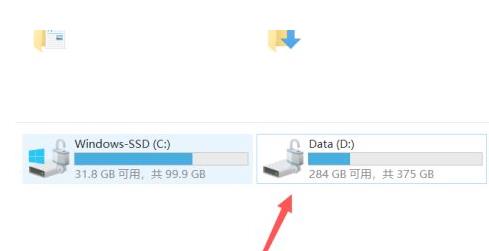
2、然后点击菜单中的“属性”设置。
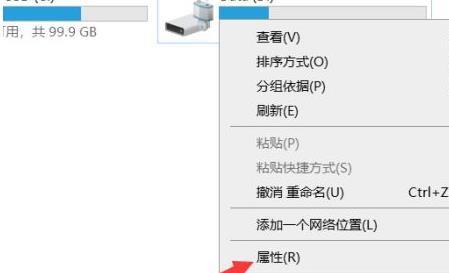
3、之后你可以看到常规工具下面的“磁盘清理”功能。
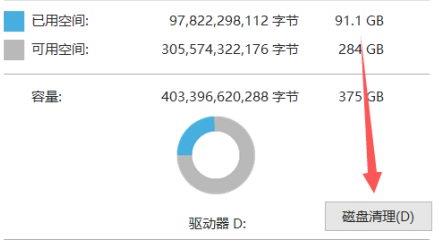
4、最后点击出现的“清理系统文件”就可以全部解决了。
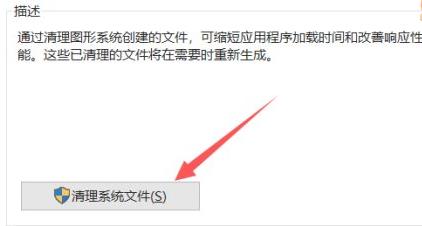
以上就是小编带来的Win11清理D盘垃圾的操作方法,有需要的朋友不要错过哦。



 植物大战僵尸无尽版
植物大战僵尸无尽版 口袋妖怪绿宝石
口袋妖怪绿宝石 超凡先锋
超凡先锋 途游五子棋
途游五子棋 超级玛丽
超级玛丽 地牢求生
地牢求生 原神
原神 凹凸世界
凹凸世界 热血江湖
热血江湖 王牌战争
王牌战争 荒岛求生
荒岛求生 第五人格
第五人格 香肠派对
香肠派对 问道2手游
问道2手游




























